
Scanner : utilisation de Scan vers FTP sur le serveur FTP de Windows 7
Envoyez les données numérisées au serveur FTP (Windows 7).
Depuis un ordinateur connecté au réseau/à Internet, vous pouvez accéder au serveur FTP et télécharger un large volume de données numérisées même à distance de la machine.
C'est un moyen plus sûr d'envoyer un large volume de données numérisées (plus de 10 Mo) que par e-mail. 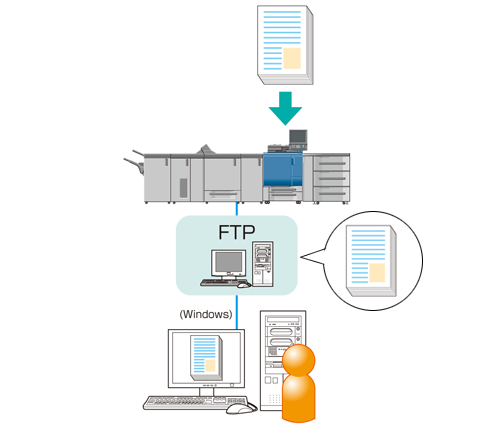
Exemples présentés dans cette section
-
Envoyez les données numérisées au serveur FTP (Windows 7).
-
Accédez au serveur FTP depuis un ordinateur connecté au réseau/à Internet et téléchargez les données numérisées envoyées.
Envoyez un large volume de données numérisées (plus de 10 Mo) de manière plus sûre que par e-mail.
 Environnement prévu
Environnement prévu
|
Réseau |
La machine et le serveur FTP (Windows 7) sont connectés au réseau. |
|
Système d'exploitation du serveur FTP |
Windows 7 |
|
Contrôleur d'image |
Contrôleur d'image IC-602 |
* L'écran d'illustration peut différer de l'affichage réel en fonction de l'environnement système et de la version/révision de l'application.
 WorkFlow
WorkFlow
ETAPE 1 : Vérification de la configuration serveur FTP

ETAPE 2 : Enregistrement de la configuration du serveur FTP sur la machine
•Enregistrez les informations de destination sur l'écran tactile de l'imprimante.

ETAPE 3 : Envoi des données numérisées au serveur FTP
Précautions
-
La configuration du serveur FTP diffère en fonction de votre configuration et de votre environnement.
Vérification de la configuration serveur FTP
Les informations suivantes sont nécessaires à l'enregistrement du serveur FTP de destination sur la machine.
Obtenez les informations auprès de l'administrateur du réseau et notez-les.
|
Elément |
Description |
|---|---|
|
[Adresse du serveur] |
Nom ou adresse IP du serveur FTP |
|
[Chemin fichier] |
Répertoire du serveur FTP de destination |
|
[ID utilisateur] |
ID utilisateur du serveur FTP |
|
[Mot de passe] |
Mot de passe du serveur FTP |
Enregistrement de la configuration du serveur FTP sur la machine
Enregistrez le serveur FTP de destination sur l'écran tactile de l'imprimante.
-
Sur l'écran tactile de l'imprimante, appuyez sur l'onglet NUMERISER].
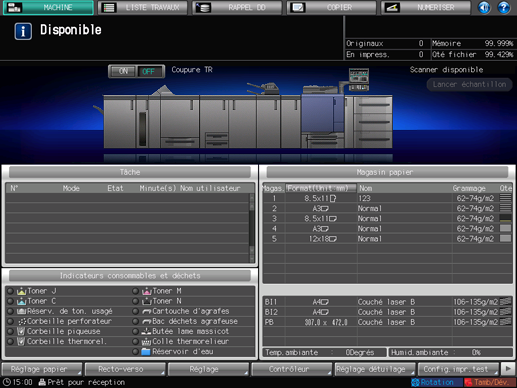
-
Appuyez sur [FTP], puis sur [Enreg./Modifier].
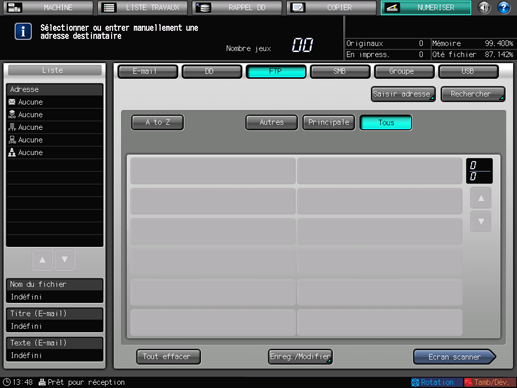
-
Appuyez sur [Ajouter].
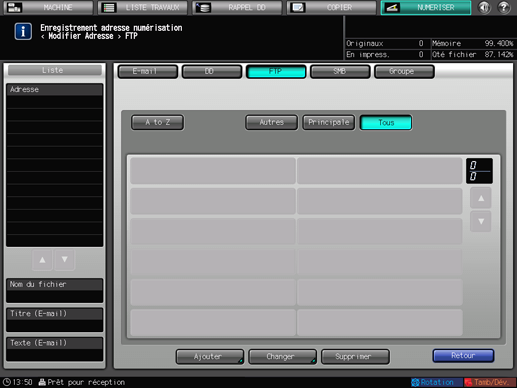
L'écran [Ajouter adresse FTP] s'affiche.
-
Appuyez sur [Nom de registre].
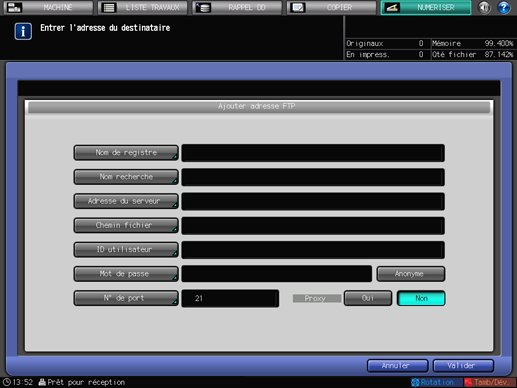
-
Entrez le nom d'enregistrement et appuyez sur [Valider].
-
Pour en savoir plus sur les modalités de saisie, voir Saisie des caractères.
Exemple : "exemple- ftp" est entré comme nom d'enregistrement.
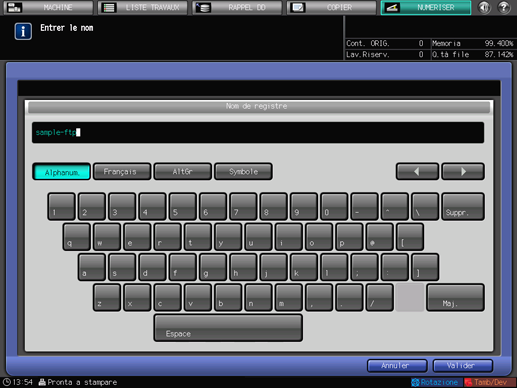
[Nom de registre] et [Nom recherche] sont renseignés.
-
-
Appuyez sur les éléments [Adresse du serveur] , [Chemin fichier] , [ID utilisateur] et [Mot de passe] et entrez les réglages de la même manière.
Entrez les informations que vous avez notées dans "Vérification de la configuration serveur FTP".
-
Les éléments doivent être renseignés.
-
Le numéro de port est généralement [21]. Ne le changez pas s'il est inchangé sur le serveur FTP.
-
Pour utiliser un serveur proxy pour l'envoi au serveur FTP, réglez [Proxy] sur [ON]. Dans ce cas, effectuez au préalable la configuration du serveur Proxy dans le [Menu Utilitaire]. ([Configuration réseau] - [Réglage administrateur] - [Configuration réseau] - [Réglage NIC] - [Configuration FTP]) Pour en savoir plus sur [Configuration réseau], voir Réglage NIC : réglage de l'information sur réseau de la machine.
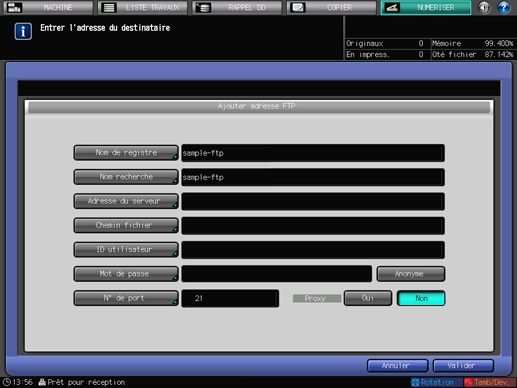
-
Pour envoyer des données numérisées au FTP anonyme (FTP permettant de partager les fichiers avec plusieurs utilisateurs non spécifiés), appuyez sur [Anonyme]. Dans ce cas, l'ID utilisateur est [anonyme].
-
-
Après avoir renseigné les éléments, appuyez sur [Valider].
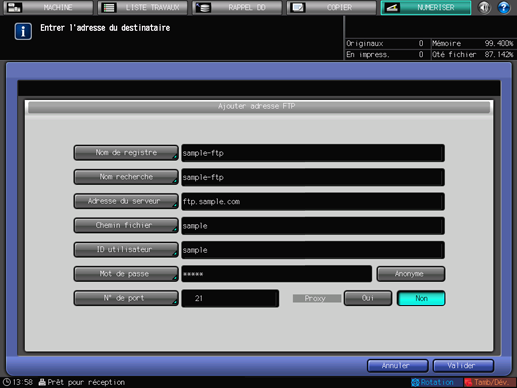
-
Vérifiez que le serveur FTP est bien enregistré.
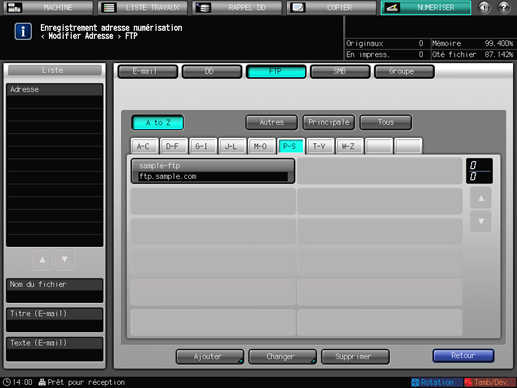
Envoi des données numérisées au serveur FTP
Envoyez les données numérisées au serveur FTP depuis la machine.
-
Appuyez sur [Retour] à l'écran juste après l'enregistrement du serveur FTP.
Si vous avez quitté l'écran, appuyez sur l'onglet [NUMERISER] - [FTP].
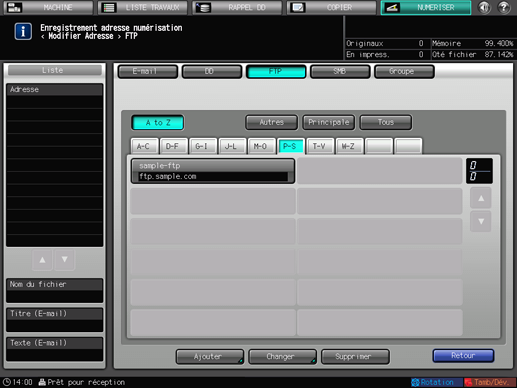
-
Sélectionnez l'adresse FTP que vous avez enregistrée et appuyez sur [Ecran scanner].
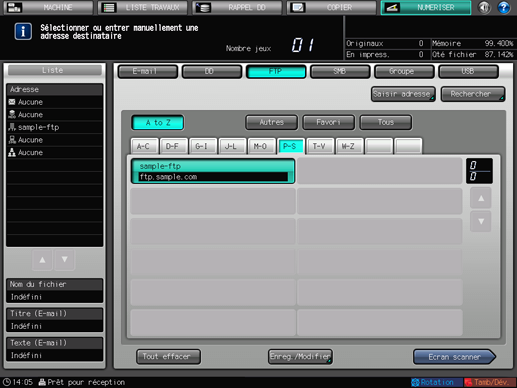
-
Définissez la qualité image, la résolution et d'autres éléments.
-
Pour en savoir plus sur chaque élément de l'écran, voir Ecran Réglages de numérisation.
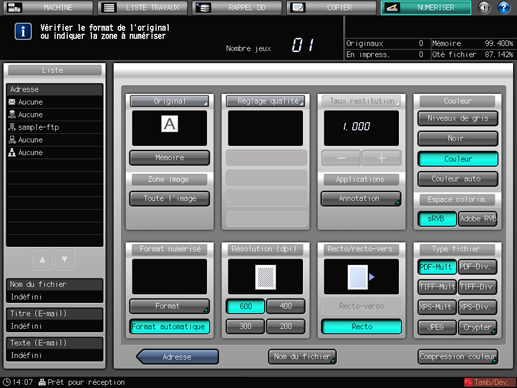
-
-
Sélectionnez le magasin sur l'écran tactile de l'imprimante, définissez l'original et appuyez sur la touche Départ du panneau de contrôle.
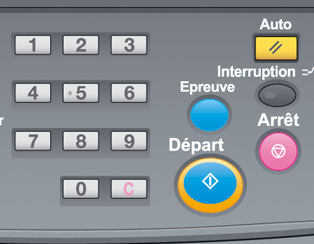
L'original est numérisé et envoyé au serveur FTP.